WindowsXp下多用户知识全书Word文件下载.docx
《WindowsXp下多用户知识全书Word文件下载.docx》由会员分享,可在线阅读,更多相关《WindowsXp下多用户知识全书Word文件下载.docx(8页珍藏版)》请在冰豆网上搜索。
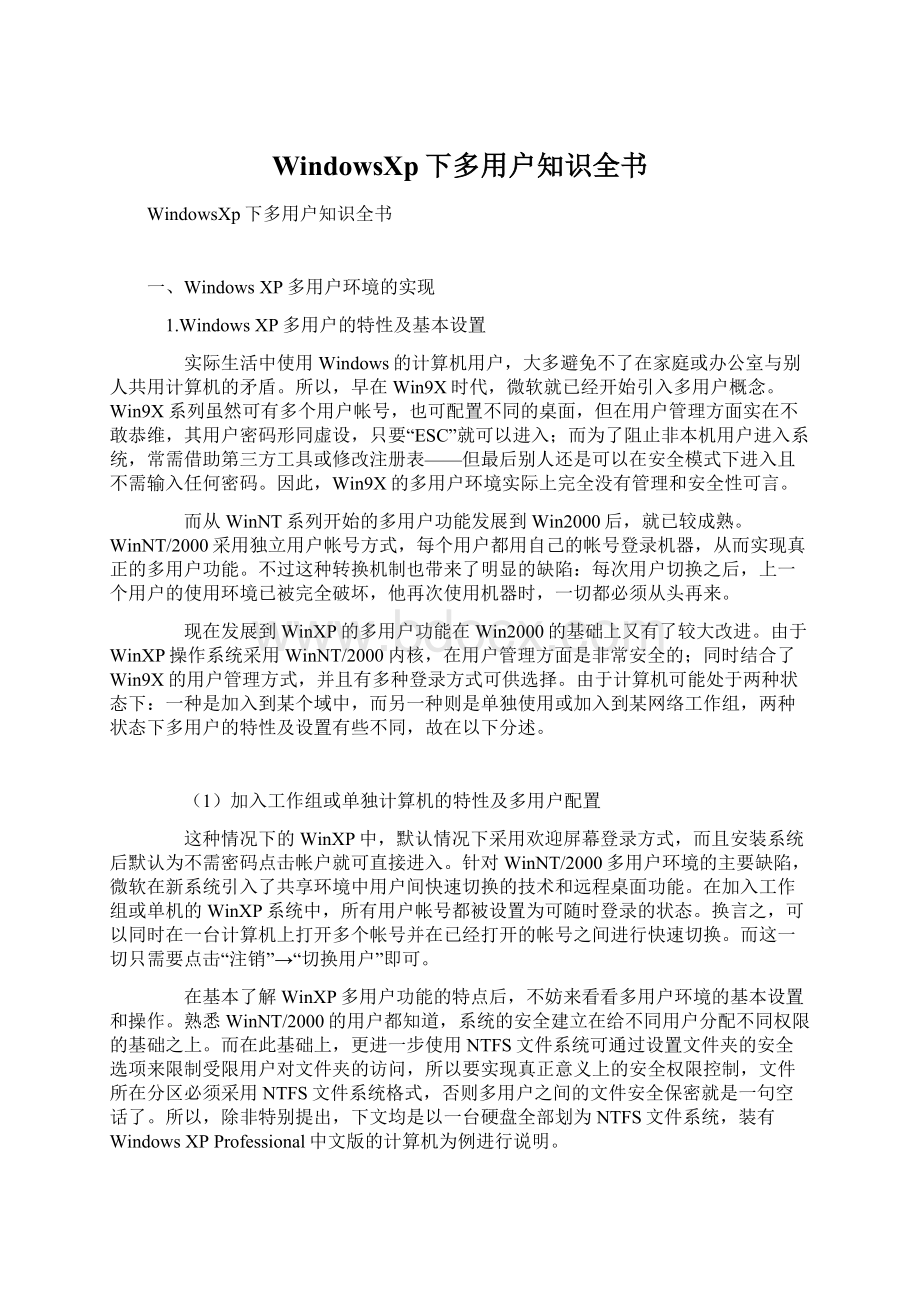
针对WinNT/2000多用户环境的主要缺陷,微软在新系统引入了共享环境中用户间快速切换的技术和远程桌面功能。
在加入工作组或单机的WinXP系统中,所有用户帐号都被设置为可随时登录的状态。
换言之,可以同时在一台计算机上打开多个帐号并在已经打开的帐号之间进行快速切换。
而这一切只需要点击“注销”→“切换用户”即可。
在基本了解WinXP多用户功能的特点后,不妨来看看多用户环境的基本设置和操作。
熟悉WinNT/2000的用户都知道,系统的安全建立在给不同用户分配不同权限的基础之上。
而在此基础上,更进一步使用NTFS文件系统可通过设置文件夹的安全选项来限制受限用户对文件夹的访问,所以要实现真正意义上的安全权限控制,文件所在分区必须采用NTFS文件系统格式,否则多用户之间的文件安全保密就是一句空话了。
所以,除非特别提出,下文均是以一台硬盘全部划为NTFS文件系统,装有WindowsXPProfessional中文版的计算机为例进行说明。
还记得安装完WinXP需要设置登录密码吗?
大家会发现这个密码在安装完系统后根本就用不上,因为系统安装后第一次启动会马上要求你创建至少一个新帐户,第一个新帐户默认为计算机管理员,而接下来进入系统后就是使用新创建的帐户登录了。
所以虽然以后的WinXP正常登录界面中不会出现Administrator这个帐户,但实际上这个帐户是存在的,你只要在启动时按F8选择从安全模式启动就可以看到。
尽管不明白为什么微软要把这个帐户隐藏起来,但很明显,要安全使用多用户环境,那么计算机的管理者首先就应注意这一帐户。
不少用户在安装系统时会习惯性地略过输入密码这一步,所以不要因一时疏忽而留下系统安全漏洞。
当然也有补救方案,就是以安全模式登录将Administrator帐户的密码修改或干脆删除这个帐户。
这样处理以后,就可以真正保证计算机管理员的权限安全性。
WinXP多用户功能的基本设置都可以通过控制面板“用户帐户”项目完成。
通常来说刚安装好的WinXP系统会至少建立一个有计算机管理员权限的帐号和尚未启用的Guest(客人)帐号,例如笔者手上这台机器,就有一个名为GZ的计算机管理员帐号和一个未启用的Guest帐号。
上文曾经提到WinXP默认帐户是没有密码的,所以在登录画面点击就可以进入(如果只有一个帐号,WindowsXP就会自动登录),所以我们首先就要为帐户添加密码。
在“控制面板”中打开“用户帐户”,单击帐户名“GZ”进入帐户设置面板,然后单击“创建密码”选项进入密码设置面板。
在“输入新密码”和“再次输入密码以确认”中,键入新密码,也可以在“输入词或短语作为密码提示”中输入描述性或有意义的文本,以便于用户记住密码(这是所有用户都可见的)。
单击“创建密码”按钮完成GZ帐户的密码设置。
那么再次使用此帐户登录WindowsXP时,就必须输入密码了。
由于WindowsXP的控制面板采用向导式分类视图风格,用户设置使用起来非常简单方便,所以你不用学习都可轻易在这里完成所有的用户管理操作。
与添加密码的操作类似,其它诸如增加、删除用户帐户,修改具体帐户的名称、密码、图片、类型等操作,也都可以按照指示逐步完成。
有些操作只有计算机管理员有权限执行,具体可以查看WinXP的帮助中心,这里就不详述了。
值得注意的设置是,WinXP拥有两种方法登录计算机,默认的是“欢迎屏幕”这种快而简单的登录方法,只需单击帐号并输入密码(如果有的话)就可登录,这也是Win9X系列用户的习惯方式;
但WinXP还是保留了WinNT/2000系列的“传统登录提示”的方式,它要求输入用户名和密码,更加安全。
显然,如果你是一家人共用机器,用“欢迎屏幕”方式登录更方便,但如果是在办公室等公共场合共用机器,还是设置为“传统登录提示”的方式更为妥当。
更改它只要单击“用户帐户”面板的“更改登录和注销方式”在设置页面上把相应选项勾选即可,注意这里还可以禁止“用户快速切换”功能,其需要禁止原因和登录方式的切换也是一样的,即“安全”。
所以要结合自己共用计算机的具体环境来灵活设置登录方式和“用户快速切换”功能。
另外,上文提到,WinXP的Administrator帐户默认模式下无法看到,也无法登录这个帐号。
不过你可以采用“传统登录提示”方式手动输入“Administrator”登录。
那有没有办法在“欢迎屏幕”方式下以此帐户登录呢?
答案是肯定的。
打开注册表编辑器,找到HKEY_LOCAL_MACHINE\SOFTWARE\Microsoft\WindowsNT\CurrentVersion\Winlogon\SpecialAccounts,打开次级主键UserList(如果没有都可自己建立),在右边新建Dword值,命名为“Administrator”,然后修改键值为1即可。
重新启动机器,“欢迎屏幕”方式上就出现了Administrator帐户。
(2)加入域的计算机特性及多用户配置
加入域的计算机会受到域策略的影响。
与工作组或单独计算机相比,系统不具备快速切换用户的功能,而且只能以“传统登录提示”的方式登录,上面讲了,这样设计能有更高的安全性。
同时如果计算机加入了域,控制面板中“用户帐户”的设置界面也会稍有不同,更接近于WinNT/2000中的设置。
因为大多数用户都是在工作组或单独计算机上工作,此外域中计算机的用户设置也同样简单,这里就不详述了。
2.WindowsXP各类用户的权限
要对用户管理作出合理的设置,仅了解WinXP多用户的特点和基本管理设置显然不够,我们必须要对用户管理机制作更多的了解。
而由于WinXP采用WinNT/2000内核的用户管理安全机制,这种安全机制建立在用户权限的分配上,所以不妨来复习一下Win2000的用户分类及相应权限。
Win2000中的用户分为3类。
第1类是标准用户:
该用户可修改大部分计算机设置,安装不修改操作系统文件且不需安装系统服务的应用程序,创建和管理本地用户帐户和组,启动或停止默认情况下不启动的服务等,但不可访问NTFS分区上属于其他用户的私有文件。
第2类是受限用户:
该用户可操作计算机并保存文档,但不可以安装程序或进行可能对系统文件和设置有潜在破坏性的任何更改。
第3类是其他用户,又可分为6种:
(1)Administrator(系统管理员)——有对计算机/域的完全访问控制权;
(2)BackupOperator(备份操作员)——可以备份和还原计算机上的文件,而不论这些文件的权限如何;
还可登录到计算机和关闭计算机,但不能更改安全性设置;
(3)Guest(客人)——权限同受限用户;
(4)PowerUser(高级用户)——权限同标准用户;
(5)Replicator(复制员)——权限是在域内复制文件;
(6)User(普通用户)——权限同受限用户。
回到WinXP。
它的用户分类、权限其实和Win2000基本一样(各类用户权限详细情况可参考WinXP帮助中心),你同样也可以利用用户的分类来保护计算机在多用户环境下的安全。
以工作组或单独计算机为例,在默认情况下,使用WinXP只能够创建2种类型的用户:
计算机管理员(Administrator)和受限用户(User),似乎管理的灵活和方便远不如Win2000。
其实WinXP只是将其他用户类型隐藏起来了,我们还是可以在控制面板里创建。
这里提供2种简单的方法,以下以创建PowerUser帐户为例,其余帐户类型的创建类似。
方法1:
首先在“控制面板”→“用户帐户”中创建一个任意权限的用户帐户(如受限类型),用户名和密码自己设定。
完成以后,使用Administrators组中任一帐户登录,打开“控制面板”→“管理工具”→“计算机管理”,点击左边的“计算机管理(本地)”→“系统工具”→“本地用户和组”→“用户”,然后选择刚刚建立的用户帐户xq,双击其打开帐户属性,进入“隶属于”选项卡,我们会看到里面的设置为Users,选择Users,然后删除,接着点击“添加”,输入“PowerUsers”,并点击“检查名称”,如果没有问题就会看到“<
计算机名>
\PowerUsers”的提示,设定完成后确定退出,以后xq就是PowerUsers成员了。
方法2:
前期步骤同方法一,只是进入计算机管理后,选择“本地用户和组”下的组,然后双击右边的“PowerUsers”,点击添加,输入“xq”后检查,如一切正确将会出现<
\XQ的提示,确定退出后到前面用户里面察看xq的“隶属于”,会看到同时隶属于Users和PowerUsers,删除前者即可。
当然也有最简单的方法,即直接在“计算机管理”中创建用户然后修改,方法是在“计算机管理(本地)”→“系统工具”→“本地用户和组”→“用户”上点击鼠标右键,选择创建新用户并授予相应用户权限即可。
修改过的用户类型在WinXP的登录界面中会显示为“未知帐户类型”,不过不会影响它的实际应用。
这样在了解各类用户帐户及其相应权限后,就可以在实际应用中对用户作相应分类,并给予相应权限,以保证各用户相互间的安全保密性和整个系统的安全保密性。
最后,在进入实际设置前,如果你查看过WinXP的帮助中心,肯定就会发现WinXP的用户帐户管理说明实际上分为单机多用户和网络多用户两种形式,下文将分别说明这两种形式下的多用户应用。
二、WindowsXP单机多用户的实际应用
1.单机多用户的权限分配
通过上文我们知道,对于单机多用户环境,将所有的用户进行合适的分类而授予相应的权限就可以有效管理计算机。
但应用到实际中,我们究竟能做那些具体工作呢?
不妨来假设有一家3个人共享1台计算机——精通计算机应用的爸爸、不关心计算机技术的妈妈和10岁左右的儿子。
那么相应用户权限分配可如下设置:
爸爸是计算机管理员,出于安全的考虑,平常的计算机使用中不应使用管理员身份登录,爸爸为自己分配了一个PowerUser或User类型帐户,而妈妈和儿子分别拥有自己的User帐户。
此时系统为不同的用户建立了不同用户文件夹及配置文件(用户对这个自己独有的文件夹拥有完全控制的权限)。
如果使用管理员用户组的用户登录,“我的电脑”视图中可看到所有本地登录用户的“XX的文档”文件夹,此外还有一个共享文件夹。
而其他类型用户则只能在此处看到自己的“XX的文档”文件夹,而无法看到其他登录用户的文件夹,即使直接在硬盘上能找到其他用户的相关文件夹,也不能访问文档,除非得到授权。
这样就保证了除管理员外,其他用户独有文件相互之间的安全隐私性,同时也保证了普通用户在使用中不会对计算机系统造成安全危害。
这时系统的日常运作基本上是安全的。
但是,随着日常的使用,爸爸发现,正处于充满好奇年龄阶段的儿子对计算机里的一切充满了探索的欲望,然而由于计算机知识不够,他常常会无意识地对硬盘上其他用户创建的文件或应用软件进行运行、修改、删除等破坏工作,又或者在硬盘的系统分区上复制大量文件而使该分区消耗殆尽等。
虽然用户权限的限制不至于损害系统,但这显然对计算机的正常使用影响巨大,不关心技术的妈妈甚至有时也会犯这样的错误。
这时爸爸就可以管理员身份登录计算机,通过设置不同用户对文件夹的访问权限来解决这一问题。
首先,由于WinXP默认的是文件简单共享方式,这种情况下无法为文件夹或文件设置访问权限,所以要去掉这一默认方式。
选择资源管理器的菜单项“工具”→“文件夹选项”,进入“查看”选项卡,将“使用简单文件共享”前的复选框勾除即可。
之后用鼠标右击要设置权限的文件夹(也可是整个硬盘分区),在弹出的快捷菜单中选择“属性”,并在属性对话框中选择“安全”选项卡,在这里就可添加或删除不同访问权限的组或用户。
有时我们会发现无法删除组或用户,或者由于它们的具体权限在权限列表中是灰色的而无法修改。
这是因为文件夹在默认状态下继承了上级文件夹或系统分区的访问权限,所以要先去除已继承的权限才能修改。
点击“安全”选项卡上的“高级”按钮,查看文件夹的高级安全设置对话框。
在文件的高级安全设置对话框下方有一个“从父项继承那些可以应用到子对象的权限项目,包括那些在此明确定义的项目”复选框,这个选项就是用来设置权限的继承,取消复选框的选择,这时又会弹出另一个对话框,如果此处选择“复制”按钮,那么该文件夹将保留上级文件夹继承下来的权限,但若以后上级文件夹权限被修改,就不会影响本文件夹;
如果选择删除,就将删除所有继承自上级文件夹的权限,只保留用户单独为该文件夹设置的权限。
这样就能自由设置文件夹权限了。
最后,还可限制不同用户能使用的具体磁盘空间来加强管理。
具体做法是,在系统磁盘驱动器图标上单击鼠标右键,选择“属性”选项,点击“配额”选项进入配额选项面板。
选择启用磁盘配额。
如果你想严格控制用户可使用的磁盘空间,可选择“将磁盘空间限制为”选项,并设置相关数字。
接着点击“配额项”进入具体设置,在这里可新建配额项和修改配额项。
至此,作为管理员的爸爸就可以基本保证计算机的安全和正常使用了。
但要正确设置好文件的权限,还需牢记以下原则:
(1)权限是积累的——例如某个用户对一个文件有读取权限,而该用户又属于一个组,同样该组对该文件又有写的权限,那么该用户对该文件就有了读和写的双重权限;
(2)文件权限超越文件夹权限——如果某个用户对一个文件有写的权限,同时他对该文件所在文件夹只有读的权限,最后并不影响该用户对文件的写权限;
(3)拒绝权限大于一切——上面在为用户赋予权限时,都是设置其允许有什么权限,而没有设置拒绝权限,但实际上拒绝权限可以超越其他任何权限,如果你想让某个用户不能访问一个文件夹,那么你可设置该文件夹拒绝访问,这样即使该用户对此文件夹具有访问权限也不行。
另外,这里给出管理员在授权时的一些有益经验:
(1)为减少工作量,尽可能为组授权,而不要为用户授权;
(2)将文件分组,如建一个文件夹专门存放资料,为该文件夹授予权限,而不必为每个文件都设置权限;
(3)实行按需分配原则,只授予用户他们需要的权限,这样可提高安全性;
(4)当你对可执行文件授权时,尽量授予读和执行权限,而不要再予其他权限,这样可在一定程度上防止病毒的侵害。
2.单机多用户文件安全的使用事项
首先,无论你是哪一级的用户都要明白,自己的用户密码是安全的关键。
如果忘记密码就会造成极大的困扰,虽然有一些技巧可恢复你的密码,但随着WinXP安全性能不断升级,密码恢复将会越来越难。
所以未雨绸缪为自己创建一张修复用户密码的启动软盘是个好办法:
点击“控制面板”→“用户帐户”,选择自己的帐户进入到控制界面,之后点击窗口左上方“相关任务”下的“阻止一个已忘记的密码”选项,则进入“忘记密码向导”对话框。
点击“下一步”,向导提示将一张空白的已格式化磁盘插入到软驱中,接下来向导提示输入当前密码,输入后经过几秒种便创建完成密码启动盘了。
如果有一天忘记了自己的密码,只要在欢迎登录界面点击自己账户右边的箭头,然后在弹出的提示栏中选择“使用密码重设磁盘”,再将先前做好的密码启动盘插入软驱,按照系统提示重新设置密码就能正常登录了。
接下来将讨论,单机多用户环境下的普通用户在私人资源的安全和隐私方面的注意事项。
首先,各用户对自己的专有文件夹(即“XX的文挡”)拥有完全控制的权限,如果系统没有取消“简单共享文件”,可在文件夹属性中将某文件夹设置为“专有文件夹”以保护私人资料。
若计算机取消了“简单共享文件”,就可按上文设置用户访问权限来保护。
通过上述设置,虽然一般用户不能访问受到保护的文件,却不能阻止计算机管理员的访问,故WinXP提供了EFS文件加密功能来解决这一问题。
右击要保护的文件或文件夹,选择“属性”→“高级”,勾选“加密内容以便保护数据”,两次“确定”即可;
这里如果对文件夹进行加密,会多出现一个对话框,提示是加密文件夹还是加密文件夹及其下的所有内容,加密完成后可看到被加密过的文件或文件夹名被标明为绿色。
别的帐号登录系统是打不开这些加密文件的,即使具有最高权限的计算机管理员也不能打开(但他可删除任何文件,包括别人的加密文件)。
作为在单机多用户环境下的管理员,首先要注意日常的运行操作不要以管理员身份登录。
因为以管理员身份运行WinXP容易使系统受到病毒、特洛伊木马和其他安全性威胁的侵害。
例如不熟悉的Internet站点可能有木马代码,这些代码可下载到该系统并执行。
如以管理员身份登录,木马可能会重新格式化硬盘、删除所有文件、新建具有管理访问权限的用户帐户等。
所以应该将自己添加到Users或PowerUsers组中。
只有在需要执行管理任务时,如升级操作系统或配置系统参数、安装程序等,再注销并以管理员身份登录。
如果觉得登录过于麻烦,也可利用临时为自己分配管理权限的技巧:
(1)以安装某程序为例,在右击程序安装文件的同时按住Shift键;
(2)在随后出现的快捷菜单中点击“运行方式”;
(3)输入具有相应管理权限的用户名和密码。
这种方式对于开始菜单中的应用程序同样适用。
当然,计算机管理员要好好研究控制面板里“管理工具”项目中的“本地安全策略”,这是WinXP最重要的安全设置工具,系统的基本安全设置都可在这里实现,通过它你可以结合具体情况有效制订出机器的安全策略和独特技巧。
例如依次选择“安全设置”→“本地策略”→“安全选项”。
在右侧窗格中,双击“关机:
允许系统在尚未登录的情况下被关闭”,点击“已停用”单选框并单击“确定”按钮。
这样一来,就禁用了“欢迎屏幕”上的关机按钮,在尚未登录的情况下,任何人都无法执行关机操作了!
仔细研究和发掘,你能创造出更多的安全管理技巧。
最后需要提醒的是,对于公共场合的单机多用户,如果你的私人文件极为隐密和重要,那么一定要结合其他工具软件来保护你的文件。
因为WinXP现有的安全性能还不足以完全保护你的文件,毕竟一些有经验的用户在配合相应工具的情况下,能轻易获取计算机管理员的权限。
三、WindowsXP网络多用户的实际应用
1.WindowsXP局域网多用户互访的实现
我们知道,如果一台计算机处于局域网中,当其他机器访问它的资源时实际上也是它的用户,这也就构成了另外一种计算机的多用户形式。
而局域网分为带有域和不带域两种网络形式,对于加入域的WinXP系统计算机,只要正确设置网络,它与其它处于域中的机器(不管什么操作系统)进行互访几乎没有任何问题。
WinXP的帮助中心对域中多用户的说明非常完备,和单机操作略有不同但过程基本相似,所以熟悉了单机多用户的实际应用和管理后,对加入域的WinXP系统的计算机的多用户管理并不困难。
因此,这里不对加入域的WinXP系统多用户应用作进一步探讨。
与此相反,日常生活中我们最常见的反而是不带有域的小型工作组局域网,对处于这种情况下的WinXP系统用户,首先要解决的就是与使用其他不同操作系统的机器进行互访的问题。
通常来说只要正确设置好局域网中各种操作系统的网络设置,其相互之间就应该可以访问。
以一台使用WinXP的计算机和一台使用Win98的计算机新建一个局域网为例。
Win98的设置如下:
(1)右击网上邻居选择属性;
(2)添加文件与打印机共享;
(3)双击TCP/IP,设置指定的IP地址;
(4)选择“标识”,设置计算机名和工作组;
(5)主网络用户选“Microsoft网络用户”。
XP的设置如下:
(1)右击“我的电脑”选择属性;
(2)选择“计算机名”,按“更改”键设置计算机名和工作组(应同Win98为相同工作组);
(3)右击“网上邻居”,选择“属性”;
(4)双击“本地连接”,选择“属性”,设置IP地址(注意必须与Win98处于相同子网掩码和网段);
(5)右击“我的电脑”,选择“管理”;
(6)展开本地用户和组,右击“用户”,选择“新用户”;
(7)设置用户、密码,取消“用户下次登录时须更新密码”选项,而Win98用户使用此用户和密码登录。
在如此设置以后(其他Windows2000等也是类似设置),双方应该就可相互访问共享了。
但是,实际上我们经常会发现这样一种情况,在1个成熟的不带有域的局域网中加入1台使用WinXP的计算机后,网中其他操作系统的计算机与WinXP的计算机不能实现互访。
造成这个问题的原因主要有两个:
(1)许多小型的局域网均采用NETBEUI(NetBIOS扩展用户接口)协议构建,而WinXP中默认不再对此网络协议提供支持。
(2)在采用TCP/IP协议构建的局域网中有多个网段,不同网段上的其他操作系统计算机无法访问WinXP计算机。
解决第一个问题的最简单方法是在WinXP上安装NetBEUI协议:
(1)将WinXP光盘插到CD-ROM中,进入Valueadd\MSFT\Net\NetBEUI文件夹;
(2)将Nbf.sys复制到%SYSTEMROOT%\System32\Drivers目录中,将Netnbf.inf复制到%SYSTEMROOT%\Inf隐藏目录中;
(3)进入“控制面板”,双击“网络连接”;
(4)右击要为其添加NetBEUI的适配器,然后单击“属性”;
(5)在常规选项卡上,选择“安装”;
(6)单击“协议”,然后“添加”;
(7)从列表中单击选中“NetBEUIProtocol”(NetBEUI协议),然后确定;
(8)完成安装后重新启动计算机。
当然,也可以重新规划整个网络的连接协议(也是第2个问题的解决方案),但就要麻烦多了,具体选择取决于工作量的大小,还是自己拿主意为妙。
2.WindowsXP局域网资源的共享
将WinXP计算机中的某个文件或文件夹设置为共享后,同一工作组的其他计算机就可以访问甚至运行该文件或文件夹中的资源。
右击要共享的文件或文件夹,在弹出菜单中选择“共享和安全”,如果计算机使用的是“简单共享文件”,只能设置文件夹的网络共享名和任何网络用户能否读写它。
而若取消“简单共享文件”,就可以设置网络用户连接数量和每个网络用户能否读写。
3.WindowsXP局域网资源的搜索
在WinXP中,“网上邻居”文件夹的功能得到进一步增强,更加方便了用户在整个本地网络中查找信息和资源。
以前版本的Windows操作系统中,用户所在工作组中的计算机直接显示在“网上邻居”文件夹下,现在则被放入到了“